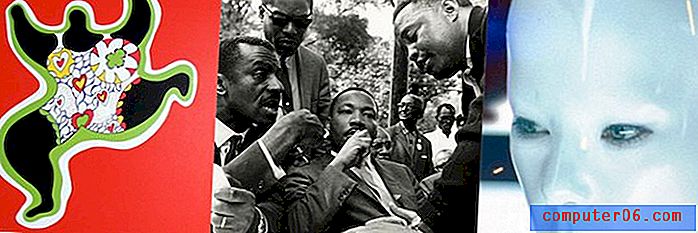Google E-Tablolar'daki Bir Satıra Sarı Gölgeleme Ekleme
Önemli satırları vurgulamak veya benzerlikleri paylaşmak için dolgu renkleri kullandığınızda büyük e-tabloları yönetmek çok daha kolay olabilir. Örneğin, sarı bir dolgu rengiyle birden çok satırı vurgulamak, satış raporunda iyi ayları vurgulamanıza olanak tanır. E-tablodaki verileri etkilemeden okuyucunun dikkatini çeker.
Ancak hücrelerinizi dolgu rengiyle vurgulamak istiyorsanız, bunu nasıl yapacağınızdan emin olmayabilirsiniz. Aşağıdaki makalemiz, Google E-Tablolar'da bir satırın nasıl seçileceğini ve o satıra dolgu renginin nasıl uygulanacağını gösterecektir. Bu satırdaki bazı hücreleri tek bir büyük hücrede birleştirmeniz gerekiyorsa, bu sonucu elde etmek için Google E-Tablolar'daki hücre birleştirme özelliğinin nasıl kullanılacağını öğrenin.
Google E-Tablolarda Dolgu Rengi Nasıl Kullanılır
Bu makaledeki adımlar, Google Chrome Web tarayıcısı üzerinden erişilebilen Google E-Tablolar uygulamasında gerçekleştirildi. Bu kılavuzdaki adımları tamamladıktan sonra, Google E-Tablolar e-tablonuzda seçtiğiniz dolgu rengine sahip bir satır (veya satır) olur. Bir sütuna veya bir hücre grubuna dolgu rengi uygulamak için aynı yöntemi kullanabilirsiniz.
1. Adım: https://drive.google.com/drive/my-drive adresinden Google Drive'ınızda oturum açın ve bir satıra veya satırlara dolgu rengi eklemek istediğiniz e-tabloyu açın.
2. Adım: Tüm satırı seçmek için e-tablonun solundaki satır numarasını tıklayın. Klavyenizdeki Ctrl tuşunu basılı tutup ek satırları tıklayarak birden çok satır seçebileceğinizi unutmayın.

Adım 3: Pencerenin üstündeki araç çubuğunda Rengi Doldur düğmesini tıklayın, ardından seçilen satırı doldurmak için kullanmak istediğiniz rengi seçin.
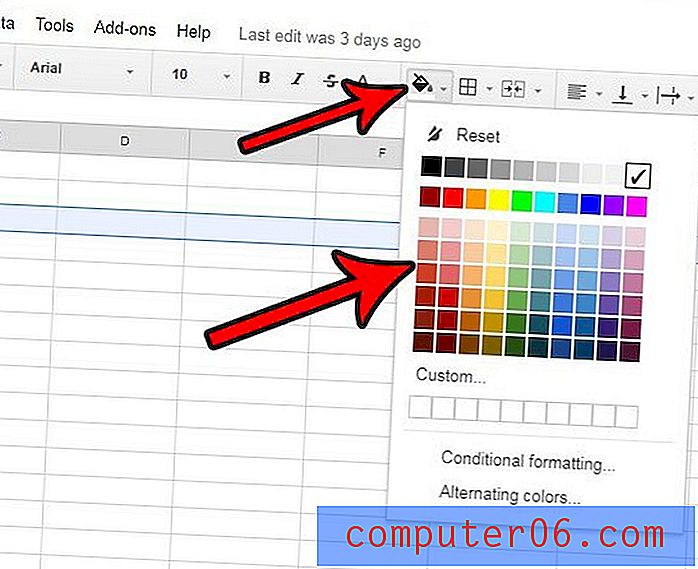
Dolgu rengini seçilen bir satırdan kaldırmak istiyorsanız, 3. adımdaki Dolgu Rengi menüsünün üst kısmındaki Sıfırla düğmesini tıklayın.
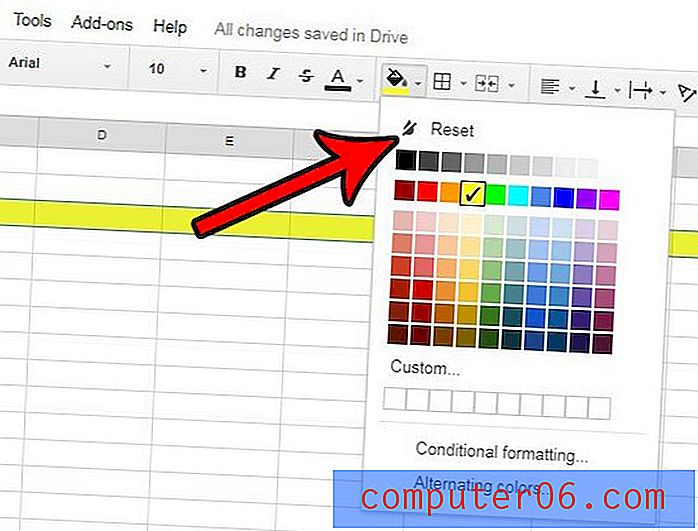
Üzerinde çok sayıda sütunun genişliğini değiştirmeniz gereken bir e-tablonuz var mı? Her bir sütunu ayrı ayrı değiştirmeniz gerekmemesi için Google E-Tablolar'daki birden çok sütun genişliğini nasıl değiştireceğinizi öğrenin.